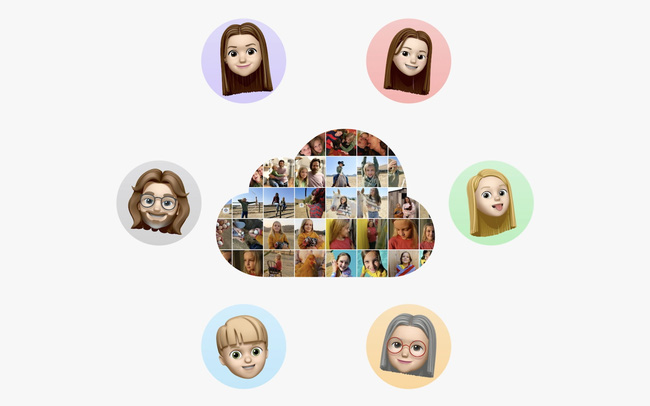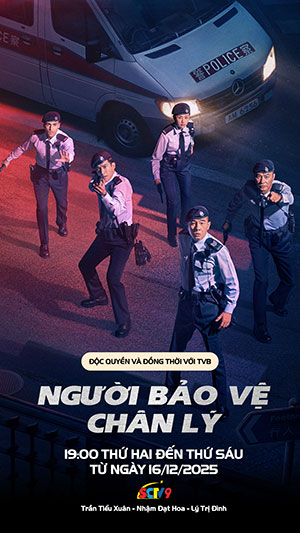Với tính năng Shared Library trên iOS 16, người dùng có thể tự do lựa chọn chia sẻ và giữ riêng ảnh một cách thủ công.
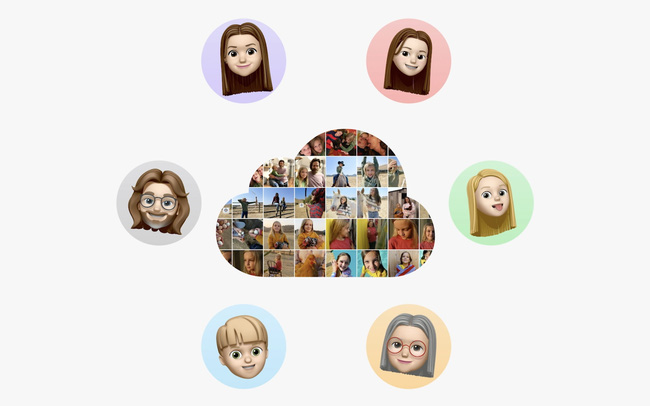
Bản cập nhật iOS 16 mang tới người dùng tính năng chia sẻ thư viện ảnh với 5 người khác trong một thư mục gọi là Shared Library.
Tính năng có thể cập nhật ngay ảnh và video mà người dùng vừa quay chụp xong đồng thời cho phép tất cả mọi người trong nhóm có thể thêm, sửa hay xóa. Người dùng được tự do lựa chọn chia sẻ ảnh nào, giữ riêng ảnh nào.
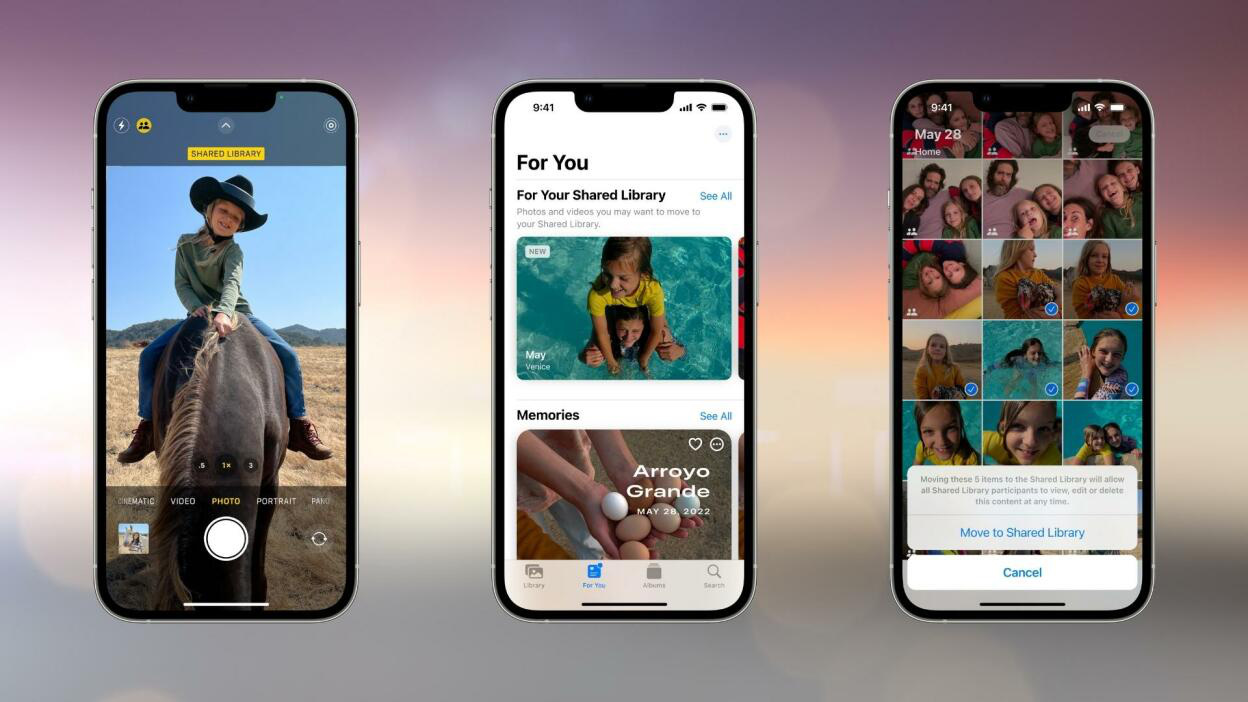
Để sử dụng tính năng này, đầu tiên, bạn cần tạo thư viện chia sẻ ảnh tự chọn Shared Library trên iOS 16 bằng cách vào mục Settings > Photos > Shared Library và chọn Start Setup.
Bước tiếp theo, chọn Add Participants để thêm người vào nhóm chia sẻ ảnh, tìm kiếm tên người bạn muốn thêm và bấm nút Add trên góc phải. Sau đó, bấm nút Continue sau khi hoàn thành danh sách thành viên.
Cần lưu ý rằng, các thành viên được chia sẻ đều đã phải cập nhật lên phiên bản iOS 16.
Bạn có thể chọn chia sẻ toàn bộ ảnh và video từ trước đến nay, chia sẻ theo bộ lọc tự động, hoặc tự chọn ảnh một cách thủ công. Nếu tự chọn ảnh, hãy bấm Choose Manually, chọn các ảnh và video muốn chia sẻ rồi bấm bấm Add.
Bạn có thể kiểm tra lại thư viện ảnh chia sẻ bằng cách bấm nút Preview Shared Library.
Tính năng cũng cho phép mời người khác tham gia chia sẻ qua tin nhắn bằng cách bấm nút Invite via Messages.
Bước cuối cùng là bạn chọn chia sẻ ảnh và video ngay sau khi quay chụp theo cách tự động hay cũng thủ công, sau đó bấm nút Done khi hoàn tất.
Nguồn: vtv.vn